在使用3G无线网络的过程中,越来越多人不满足于一张3G上网卡只能让一台网络设备上网,而希望随身携带的多台设备都可以联网(想普通的宽带那样),于是3G无线路由器就应运而生了。
3G无线路由器和大家平常看到的无线路由器的设置有什么不同呢,下面我们以腾达的3G 611R无线路由器做例子,给大家讲解路由器的设置的步骤和要点:
一、3G无线路由器的工作原理
腾达3G611R是一款3G150M无线路由器,它提供了三种接入方式实现多机共享上网。
第一种是可以通过设备提供的USB接口,配合USB 3G上网卡使用,可通过共享3G上网卡数据业务实现多台电脑共享上网,特别适合一些不方便接入固定宽带或需要进行移动共享上网的用户。
第二种通过独有的无线WAN口功能,可以支持接入无线宽带。即在一些Wi-Fi城市热点,当ISP的无线宽带信号不是很强的时候,通过无线WAN口功能,无需插线,简单设置即可实现无线信号的放大与多机共享上网。
第三种是通过提供WAN接口,支持普通宽带环境的接入,如支持传统的DSL和Cable宽带接入。还具备超强的兼容性,能突破一些有接入限制的地区,轻松实现多机共享上网 3G611R除了支持多种接入方式外,另支持多种实用功能,如支持WDS功能,可以无线桥接几台无线路由器,扩展无线网络覆盖范围。支持QoS带宽控制功能,可以有效控制各客户端的下载速率。同时还配送了腾达为非专业人士开发的“一键设定”光盘,让您轻松安装好路由器,快速上网。

上图为Tenda 3G路由的接口图,上面白色的USB接口,是用来接入3G上网卡.3G网卡成功联网后,然后可以共享多台上网。
3G路由器的工作原理如下图所示:

如上图所示,这就是Tenda的3G路由器工作原理图,3G信号从网络运营商的3G基站发出来。3G上网卡接收到3G信号后,通过3G无线路由器将该信号转化成能被笔记本通过无线接收的WLAN信号,同时还可以通过3G路由器的LAN口用网线接电脑,这样利用路由器的路由功能即可实现多机共享3G上网。
二、3G无线路由器设置方法
Tenda 3G路由器设置非常简单,实现了两种设置方式。如果通过传统的WEB方式,如下图所示,进入WEB管理页面后只要进行三步操作,一选ISP,二选3G上网卡型号、三点保存,即可完成设置,非常简单,基本在3分钟内完成安装设置。
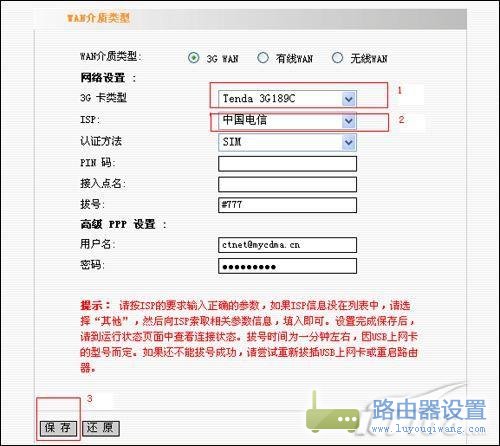
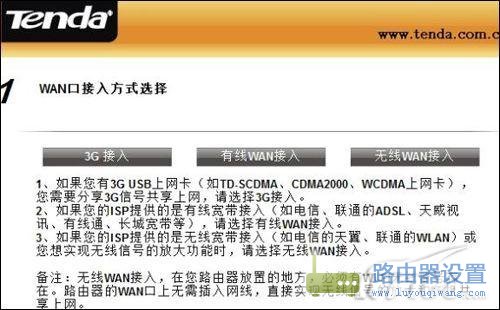
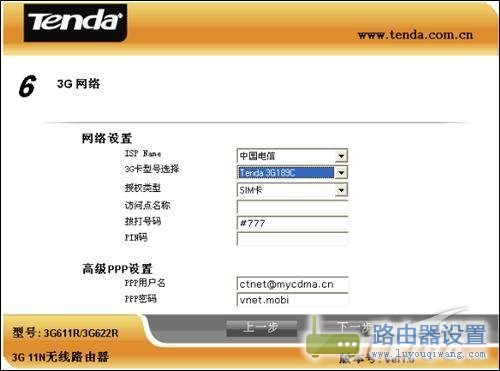
根据安装向导到了3G设置页面,这个地方设置非常简单,您只需要进行三步操作即可完成,一是选择是那家运营商提供的3G网络,如中国电信。二是选择您插入的是那种3G上网卡,如Tenda的3G189C。三是点击下一步即可完成设置。整个设置非常简单,因为我们已经把需要的其它参数集成到软件中去了。客户操作起来就非常容易,不需要具备什么专业知识都会设置。
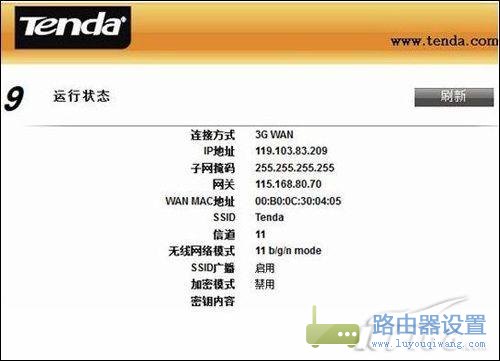
上图可以看出.3G网络已配置成功,路由器已经获取到公网IP地址.此时您的电脑就可以通过网线或者无线连接到Tenda 3G611R路由器上实现共享上网了。
这两种简单的设置方式,目前为Tenda首创,市面上的好些3G路由器,都要填写ISP复杂的参数,而往往普通消费者搞不懂这些,而导致设置不成功或非常吃力。Tenda在设计时就考虑到了这些情况,所以易用性做得非常好。
点评:通过上面的例子,大家会发现其实3G无线路由器的设置并不复杂,跟普通普通路由器相比反而更加简单,只要细心观察和勤于翻看说明书,一定能够克服中途会遇到的故障。